Připojení k Microsoft 365 pomocí tabletu s Windows RT Zařízení se systémem Windows 8,1 RT, jako je Surface RT, jsou dodávána s Office pro studenty a 2013 domácnosti, které můžete používat s Microsoft 365. Office 2013 pro domácnosti zahrnují RT verze aplikací Word, Excel, PowerPoint, OneNote a Outlook. Pokud vaše zařízení používá Windows 8, Outlook 2013 RT získáte upgradem na Windows 8.1.
V tomto článku
Přihlaste se na portál Microsoft 365
V prohlížeči se pracovní nebo školní účetpřihlaste k Microsoft 365 .
Získání přístupu k e-mailu, kalendáři a kontaktům
Pokud používáte Windows 8.1, s e-mailem, kalendářem a kontakty můžete hned pracovat díky aplikaci Outlook 2013 RT, prostřednictvím aplikace Outlook Web App v prohlížeči, nebo nastavením aplikací Windows RT tak, aby spolupracovaly s Microsoft 365.
Použití Outlooku 2013 RT
Pokud Outlook spouštíte poprvé, musíte přidat svůj pracovní nebo školní účet.
-
V nabídce Start klepněte nebo klikněte na Outlook.
-
Na Úvodní stránce klepněte nebo klikněte na Další.
-
V části Přidání e-mailového účtu vyberte Ano. Klepněte nebo klikněte na Další.
-
Vyberte E-mailový účet a vyplňte pole Jméno, E-mailová adresa a Heslo. Klepněte nebo klikněte na Další.
-
Klepněte nebo klikněte na Dokončit, nebo přidejte další e-mailový účet.
Pokud už v aplikaci Outlook 2013 RT máte nastavený účet, můžete přidat i svůj pracovní nebo školní účet.
-
V nabídce Start klepněte nebo klikněte na Outlook.
-
Klepněte nebo klikněte na Soubor.
-
V části Informace o účtu klepněte nebo klikněte na Přidat účet.
-
Vyberte E-mailový účet a vyplňte pole Jméno, E-mailová adresa a Heslo. Klepněte nebo klikněte na Další.
-
Klepněte nebo klikněte na Dokončit, nebo přidejte další e-mailový účet.
Informace o použití Outlooku 2013 najdete v tématu Základní úkoly v Outlooku 2013.
Použití Outlook Web Appu
V prohlížeči se přihlaste do Microsoft 365 a použijte Outlook Web App pro přístup k e-mailům, kalendáři a kontaktům.
Použití aplikací Pošta, Lidé, Kalendář a Zprávy
Pokud chcete radši používat aplikace Windows, měli byste vědět, že funkce Outlook Web Appu v prohlížeči jsou rozložené mezi 4 aplikace. Ve Windows RT můžete nastavit aplikace Pošta, lidé, kalendář a zasílání zpráv pro práci s Microsoft 365. Přihlaste se pomocí svojí e-mailové adresy a hesla a Windows RT uloží informace o vašem účtu pro použití s aplikacemi.
Poznámka: Před nastavením těchto aplikací na zařízení s Windows RT se obraťte na správce Microsoft 365 a ujistěte se, že jste to udělali.
-
V nabídce Start klepněte nebo klikněte na Pošta.
-
Potáhněte prstem z pravého okraje obrazovky a klepněte na Nastavení.
Pokud používáte myš, najeďte do pravého horního rohu obrazovky, přesuňte myš dolů a klikněte na Nastavení.
-
Klepněte nebo klikněte na Účty.
-
Klepněte nebo klikněte na Přidat účet, vyberte Outlook jako typ účtu, který chcete přidat, a postupujte podle pokynů.
Práce s dokumenty na webech služby SharePoint a v úložišti Používání OneDrivu v práci nebo ve škole
Jako uživatelMicrosoft 365 pro firmy můžete získat přístup k webům SharePoint a Používání OneDrivu v práci nebo ve škole dokumentům po přihlášení do Microsoft 365 z prohlížeče. Nahoře na stránce nebo ve spouštěči aplikací 
Po přihlášení se weby služby SharePoint a složky úložiště Používání OneDrivu v práci nebo ve škole automaticky přidají do složky Místa v příslušné aplikaci. Jakmile je přidáte, můžete soubory ukládat a otevírat přímo z sharepointových webů nebo z OneDrivu pro firmy pomocí jednotlivých desktopových aplikací.
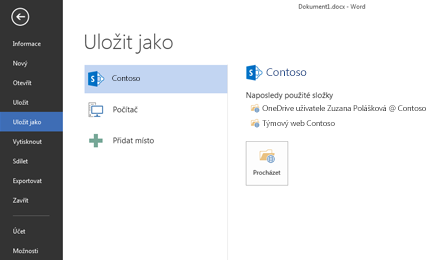
Některé funkce a desktopové aplikace Office, včetně , Access, Publisher a Project, nejsou pro Windows RT dostupné. Další informace najdete v článku Časté otázky týkající se Office 2013 RT.
Z Microsoft Store si taky můžete stáhnout aplikaci OneDrive pro firmy a získat přístup k dokumentům OneDrivu pro firmy přímo z 
Připojení k online schůzce pomocí webové aplikace Skype pro firmy online Web App
Pokud nemůžete být osobně, můžete se připojit ke schůzce online pomocí Skype pro firmy online Web App, což je webová verze Skype pro firmy, která běží v prohlížeči. Další informace o použití webové aplikace Skype pro firmy online Web App najdete v článku Připojení ke schůzce z Web Appu Skypu pro firmy.











